כיצד לערוך את הסרטון 'מבט לאחור' בפייסבוק שלך
הסרטון של פייסבוק מבט לאחור הוא החברתיהמתנה של הרשת למשתמשים שלה לחגוג את יום הולדתה העשירי שהיה ב -4 בפברואר. בעיקרון היא מועכת יחד את התמונות והפוסטים מציר הזמן שלך עם מוזיקת רקע גנרית - יצירת סרטון של דקה. אבל יש גם כלי עריכה בסיסיים כדי להפוך אותו לאיך שאתה אוהב אותו. להלן מבט כיצד להשתמש בהם.
מבט לאחור בפייסבוק - מה זה ואיפה תוכלו למצוא אותו?
התכונה 'מבט לאחור' של פייסבוק מייצרת סרטוןעבור כל משתמש, עד כה נראה מה לדעתו הרגעים הטובים ביותר שלו ברשת החברתית. לחלופין, אם תרצה, מה התסריט של פייסבוק מייצר עבור הסרטון.
זה כולל את הרגע בו הצטרפת לפייסבוק,הפוסטים הכי אהובים שלך ותמונות משותפות. אם אתה משתמש המשתמש בפרופיל הפייסבוק שלך הוא רגעי חיים של כרוניקה - תוצאות ברירת המחדל יכולות להיות מרשימות. אם אתה מפרסם תמונות של חתולים, סרט Look Look שלך כנראה יראה את אוסף הנבטים שלך.
אתה יכול למצוא סרט משלך שלך ב- Facebook Look Backכאן (אתה צריך להיות מחובר) ואתה יכול לשתף את הסרט לחברים שלך. הפיצ'ר, עליו חתום מארק צוקרברג וצוות הפייסבוק, הוכיח את עצמו די פופולרי בקרב משתמשים וטונות של סרטים כאלה הציפו את קווי הזמן של פייסבוק בימים האחרונים.

היה אפילו אב מתאבל שלקח אליויוטיוב מבקש מפייסבוק למסור לו את הסרטון של בנו המנוח. בקשתו שותפה לאלפי אנשים ברחבי העולם ופייסבוק החליטה להעניק לו את משאלתו.
אמנם הכל נחמד, אבל היו משתמשיםמתלוננים על כך שהם רוצים יותר שליטה על מה בסרטון שלהם. ופייסבוק ענתה לשיחה. עריכת הסרטון שלך היא פשוטה וקלה. ככה זה עובד.
מבט לאחור של פייסבוק - כיצד לערוך את הסרטון שלך
התחל על ידי מעבר לסרטון של Look Back לחץ עללחצן עריכה לצד שתף את הסרט שלך. גלול מטה כדי לערוך את החלק הרגעים הראשונים שלך. אם אינך אוהב את מה שפייסבוק בחרה, אתה יכול לבחור שלוש תמונות נוספות שנראות לך מושכות יותר.
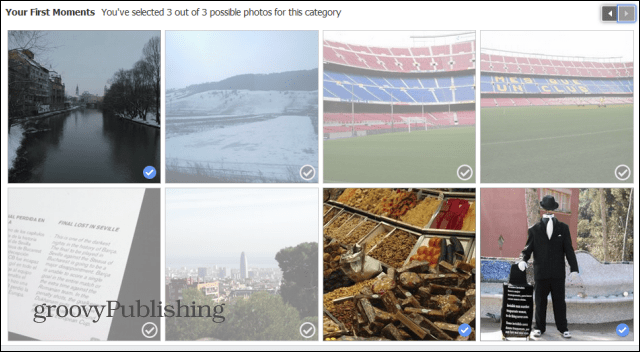
בשלב הבא תוכל לבחור ארבעה מהפוסטים הכי אהובים שלך לסרטון שלך מתוך הרשימה ש- Facebook מספקת לך. בכל פעם שאתה משנה משהו, אתה יכול לחזור לסרטון שלך ולהציג בתצוגה מקדימה את העריכות שלך.
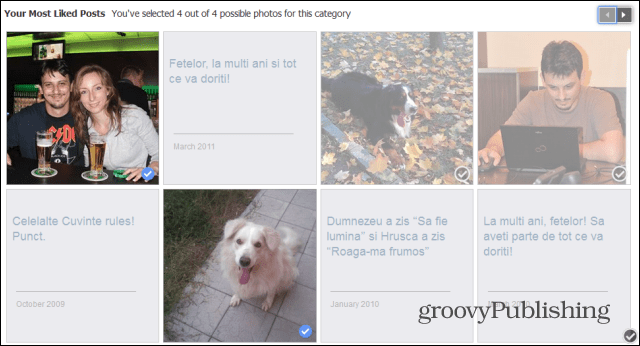
תמונות שהועלו הוא החלק השלישי בסרטון בו תוכלו לשחק. במקרה זה, אתה יכול לבחור תשעה תמונות שאתה מוצא מתאים.
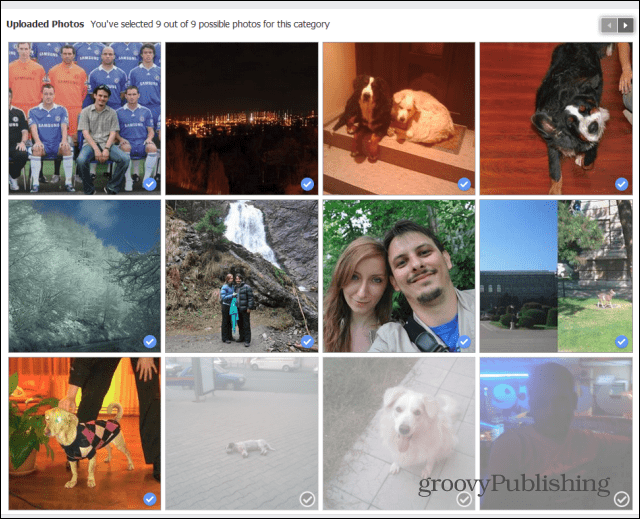
אחרון חביב, באפשרותך גם לערוך את הרשת שלתמונות המופיעות בסוף הסרטון שלך. זהו החלק בו נדרשת כמות העבודה הגדולה ביותר - יש לבחור לא פחות מ -39 תמונות.
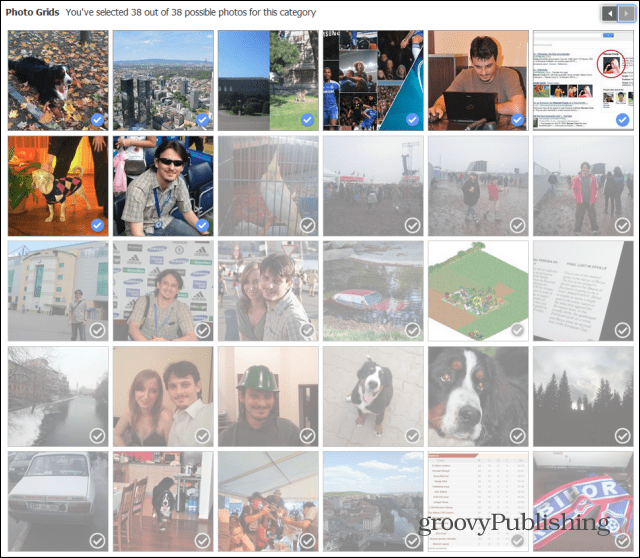
לאחר שתסיים, אל תשכח לשתף את שלךסרט. לא יכולתי למצוא כפתור ששומר עריכות, כך שלדעתי זו הדרך היחידה לעשות זאת. עם זאת, אם אתה לא רוצה ששאר העולם יראה את זה, אתה תמיד יכול לשתף אותו רק עם עצמך, כמו שעשיתי בתמונת המסך שלמטה.
אם שיתפת את הסרט שלך בעבר, תבחין שללחצן 'שתף את הסרט שלך' יש כעת עדכון עליו.
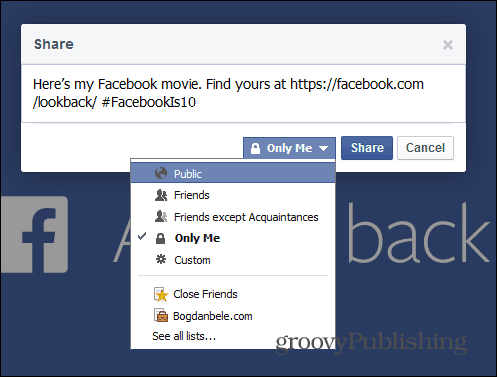
תקבל הודעה קטנה כאשר אתה מבצע עריכהנעשים. העורך בסיסי ומאפשר לבצע מספר קביעות פשוטות, אך הוא קל לשימוש. אני מקווה שפייסבוק מוסיפה עוד תכונות עריכה כדי שתוכלו לבחור מוזיקה משלכם ואולי להכניס לתוכה כתמי וידאו קצרים… בכל מקרה, מדהים איך דבר פשוט כל כך נעים למשתמשים רבים כל כך.
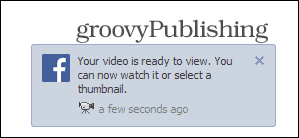










השאר תגובה